Nextcloud lo ha vuelto a hacer, esta vez al brindar soporte para Rocket.chat a su galardonada plataforma en la nube.
He estado esperando esto:que Nextcloud mejore su oferta de tal manera que se convierta no solo en una obviedad para las personas, sino también para las empresas. Dicha subida de nivel se produjo cuando Nextcloud anunció una asociación para incorporar la compatibilidad con Rocket.chat en su servicio en la nube local.
Cloud:Cobertura de lectura obligatoria
Según el CEO de Nextcloud, Frank Karlitschek, “En un mundo pospandémico, las soluciones como Office 365, Dropbox y Slack se volverán más populares. Esto significa que todos nuestros datos, comunicaciones y vidas digitales estarán en manos de algunas grandes corporaciones sin control, privacidad y con este gran bloqueo de proveedores".
Cada día que pasa, se vuelve más importante que las empresas puedan controlar sus datos. Eso no es solo para los archivos guardados en los servicios en la nube, sino también para la comunicación que se produce entre el personal e incluso los clientes. Tener la adición de un servicio de chat/colaboración tan completo como Rocket.chat es una gran victoria para Nextcloud.
Sí, Nextcloud tiene su propio servidor de chat/video integrado en la plataforma, pero no es tan poderoso y colaborativo como Rocket.chat. Las características de la unión Nextcloud/Rocket.chat incluyen:
- Colaboración en proyectos y documentos.
- Integración con otras herramientas de Nextcloud.
- Mapeo fácil de la estructura organizativa con grupos, equipos y debates.
- Integración con muchas herramientas de chat de plataformas sociales.
- Se integra con otras herramientas de RRHH, CRM, emisión de tickets, gestión de proyectos y desarrolladores.
- Utilice formatos de mensajería avanzados, como sintaxis de código, sintaxis de fórmulas e hilos de mensajes.
Ahora, aquí está la advertencia. Esta integración se encuentra en las primeras etapas de desarrollo. Pateé los neumáticos y descubrí que está lejos de estar listo para entornos de producción. De hecho, no he podido hacer que la aplicación Nextcloud Rocket.chat se conecte a mi servidor Rocket.chat interno (al que puedo conectarme con la aplicación de escritorio Rocket.chat, así que sé que el servidor funciona correctamente) .
Una vez instalado, debería ser una simple cuestión de agregar su nombre de usuario, contraseña y dirección para el servidor Rocket.chat y hacer clic en Conectar y guardar (Figura A ).
Figura A
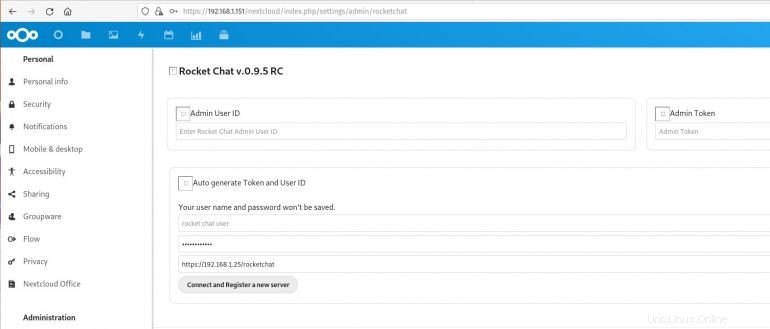
Desafortunadamente, todos los intentos de conexión fallaron. Y, como puede ver, incluso los íconos de configuración de la aplicación están rotos (por lo que esta herramienta ciertamente no está lista para el horario de máxima audiencia). Esa falla en la conexión no apaga mi entusiasmo por esta unión de plataformas. Creo que esta bien podría ser la única pieza que faltaba en Nextcloud para que sea una solución viable para muchas empresas. Dicho esto, sin duda hubiera sido bueno obtener una prueba completa de la conexión para ver cómo funciona. Tengo la sensación de que el problema con mi conexión son los certificados autofirmados utilizados por Univention Server (cómo implementé mi instancia de Rocket.chat). Al conectarme a mi servidor a través de la aplicación de escritorio, se me solicitó que aceptara el certificado autofirmado, mientras que Nextcloud no ofrecía esa opción. Con suerte, en versiones futuras, agregarán esa funcionalidad, para que las empresas que implementan Rocket.chat como una solución solo interna también puedan vincular estas dos plataformas.
Con suerte, la integración de Rocket.chat/Nextcloud se desarrollará rápidamente y aquellos que deseen agregar este servicio a su solución en la nube local podrán hacerlo con facilidad. Para aquellos que quieran darle un giro a la integración, todo lo que tienen que hacer es iniciar sesión en su instancia de Nextcloud, ir a Aplicaciones | Social &Communication, busque Rocket.chat y haga clic en Descargar y habilitar (Figura B ).
Figura B
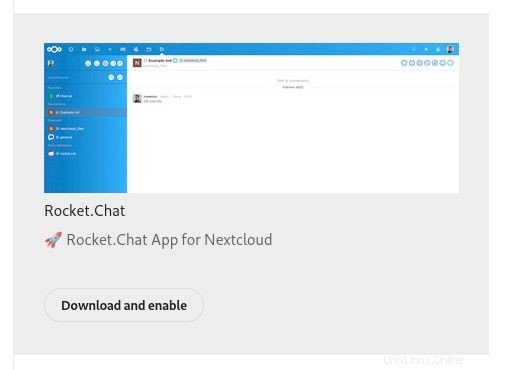
Una vez que haya instalado la aplicación, haga clic en su imagen de perfil y seleccione Configuración | Rocket.chat, donde puede intentar conectarse a su servidor Rocket.chat local existente o a uno alojado en una plataforma de terceros.
Como siempre, debo quitarme el sombrero ante Nextcloud por seguir pensando en el futuro y avanzar en una plataforma que se ha convertido en una necesidad absoluta para tantas personas.
Suscríbase a de TechRepublic Cómo hacer que la tecnología funcione en YouTube para obtener los últimos consejos tecnológicos para profesionales de negocios de Jack Wallen.
Enlace de origen